XP和Win8.1双系统同时安装在C盘的方法
- 格式:docx
- 大小:3.22 MB
- 文档页数:20
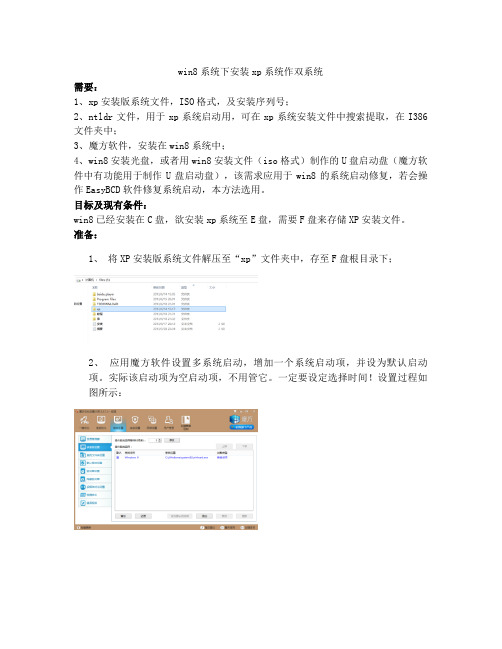
win8系统下安装xp系统作双系统需要:1、xp安装版系统文件,ISO格式,及安装序列号;2、ntldr文件,用于xp系统启动用,可在xp系统安装文件中搜索提取,在I386文件夹中;3、魔方软件,安装在win8系统中;4、win8安装光盘,或者用win8安装文件(iso格式)制作的U盘启动盘(魔方软件中有功能用于制作U盘启动盘),该需求应用于win8的系统启动修复,若会操作EasyBCD软件修复系统启动,本方法选用。
目标及现有条件:win8已经安装在C盘,欲安装xp系统至E盘,需要F盘来存储XP安装文件。
准备:1、将XP安装版系统文件解压至“xp”文件夹中,存至F盘根目录下;2、应用魔方软件设置多系统启动,增加一个系统启动项,并设为默认启动项。
实际该启动项为空启动项,不用管它。
一定要设定选择时间!设置过程如图所示:步骤:1、 win8系统下重启,注意,在选择“重启”选项时,同时按下键盘上的Shift键,这样能够进入高级启动界面。
或者如图所示,选择高级启动;2、在win8高级启动界面中依次选择,最后选择“命令提示符”,然后系统重启,进入win8启动界面,系统提示选择用户并输入密码,此为win8用户及密码,输入后即可进入,过程如图所示;选择命令提示符后,电脑会重新启动,进入win8启动界面后:3、在“命令提示符”界面中(DOS界面),依次输入“F:”回车——“cd xp/i386”回车——“winnt32”回车,即可进入XP安装界面;安装XP系统时,需要输入安装序列号。
另外注意在安装选项中选择“高级选项”,在“我想在安装过程中选择安装驱动器号和磁盘分区”打上对勾,这个很重要,否则系统将会直接安装至C盘。
其余略;4、电脑第一次重启,进入系统启动项选择界面,会看到三个选项,其中有之前设定的空启动项“XP”,选择“Microsoft windows xp professional 【】【】【】【】”进入系统安装界面,如是:然后,大家可看到熟悉的xp系统安装的蓝色界面,依次选择安装磁盘,格式化,安装即可。

双系统安装教程双系统安装是指在一台计算机上同时安装两个不同的操作系统,比如 Windows 和 Linux。
双系统的安装可以让用户在不同的操作系统之间进行切换,以满足不同的使用需求。
以下是一个简单的双系统安装教程,希望能帮到你。
1.备份重要数据:在进行双系统安装前,务必备份计算机中的重要数据。
因为安装另一个操作系统可能会导致数据丢失或损坏。
2.准备安装介质:下载或购买所需的操作系统安装介质,比如Windows 或 Linux 的安装光盘或 USB 安装盘。
3.调整硬盘分区:使用操作系统自带的磁盘管理工具,调整硬盘的分区大小,为另一个操作系统腾出空间。
通常,一个操作系统需要至少 20GB 的磁盘空间。
4.插入安装介质:将准备好的安装光盘或 USB 安装盘插入计算机的光驱或 USB 接口。
5.重启计算机:重启计算机,并在启动过程中按照屏幕提示,进入 BIOS 设置界面。
6.更改启动序列:在 BIOS 设置界面中,找到启动选项,并将光驱或 USB 接口调整为优先启动。
这样计算机在启动时,会首先读取安装介质。
7.安装新系统:根据安装介质的指示,在空闲的分区上安装新的操作系统。
通常情况下,安装过程中需要选择安装位置、语言、键盘布局等选项。
8.重启计算机:完成系统安装后,重新启动计算机。
此时,计算机会自动进入新安装的操作系统。
9.安装驱动程序:进入新系统后,安装相应的驱动程序,以确保硬件正常工作。
通常,驱动程序可以从官方网站下载,并按照提示进行安装。
10.配置双系统:在完成驱动程序安装后,可以根据个人需求进行系统配置,比如设置网络、安装软件、调整显示分辨率等。
11.切换操作系统:在使用过程中,如果需要切换到另一个操作系统,只需重启计算机,并在启动过程中选择进入想要使用的操作系统。
以上就是一个简单的双系统安装教程。
需要注意的是,安装双系统可能会对计算机的硬件和数据造成一定影响,因此在操作时要谨慎,并确保已备份重要数据。
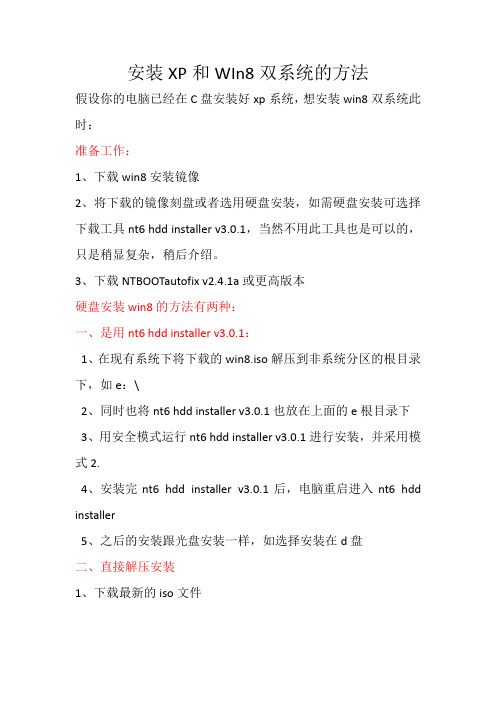
安装XP和WIn8双系统的方法假设你的电脑已经在C盘安装好xp系统,想安装win8双系统此时:准备工作:1、下载win8安装镜像2、将下载的镜像刻盘或者选用硬盘安装,如需硬盘安装可选择下载工具nt6 hdd installer v3.0.1,当然不用此工具也是可以的,只是稍显复杂,稍后介绍。
3、下载NTBOOTautofix v2.4.1a或更高版本硬盘安装win8的方法有两种:一、是用nt6 hdd installer v3.0.1:1、在现有系统下将下载的win8.iso解压到非系统分区的根目录下,如e:\2、同时也将nt6 hdd installer v3.0.1也放在上面的e根目录下3、用安全模式运行nt6 hdd installer v3.0.1进行安装,并采用模式2.4、安装完nt6 hdd installer v3.0.1后,电脑重启进入nt6 hdd installer5、之后的安装跟光盘安装一样,如选择安装在d盘二、直接解压安装1、下载最新的iso文件2、解压iso到任意一个盘中(只要不是要安装win8的盘)3、解压完毕后,进入source目录,双击setup.exe,即进入安装4、安装过程中,选择不要升级5、输入安装序列号6、选择自定义(custom)7、选择你要安装win8的盘符(最好是先格式化该盘符,干干净净,不格式化,安装的时候,该盘的所有内容不会被格式化掉)8、然后安装程序会拷贝文件,完毕后,会重启,然后自动进入安装过程,不用干预的话,也会自动安装完毕。
安装好win8后,电脑启动的时候没有xp的启动选择菜单解决的办法:用NTBOOTautofix v2.4.1a在win8下可以修复。

电脑安装双系统教程详细介绍,安装双系统如此简单
好多朋友新买的电脑系统是正版系统,可是由于习惯或者需要必须要换其他系统才能满足需求,但是,自己的正版系统又不想要被刷掉,那么怎么办呢,没关系,我们可以给电脑另外再安装一个系统,让电脑变成两个系统即可。
一个是原来自己电脑上的系统,另一个是自己想要的系统。
一、准备材料
1、U启动U盘一个。
2、原版安装版系统ISO。
二、理论介绍
双系统有很多种方法可以实现,今天我们介绍2个主分区实现,比较直接的讲法就是把硬盘分2个主分区出来,一个分区里面装一个系统进去。
那么它们公用一个引导就可以了,系统的安装方法是一样的就是选择系统安装路径的时候不一样,两个系统放两个分区。
分2个主分区
右击磁盘把需要转换的分区转为主分区
已经转为主分区了
U盘启动安装版系统
点击下一步
开始安装
同意协议
自定义
不要重合你的系统就行,两个系统分开
系统安装完毕后,进PE引导修复下选择自动即可。
喜欢小编的朋友请关注小编,小编每期都会给你带来最实用的电脑数码知识教程。
记住点击关注哦,谢谢。

最简单的同分区双系统制作方法最简单的同分区双系统制作方法,先各自安装WIN8.1及XP,(当然XP要修改了WINNT.SIF 及HIVESFT.INF文件前提下,只修改一个系统内的的文件就可以了)。
下面是修改,一共两个文件:1.解压xp镜像,在i386文件夹找到winnt.sif文件,用记事本打开,Ctcl+F找到TargetPath = "Windows"这一句改为TargetPath = "\WinXP\Windows" ,并在下面添加两句:ProgramFilesDir="\WinXP\Program Files"CommonProgramFilesDir="\WinXP\Program Files\Common Files"修改后保存。
2.在i386文件夹找到hivesft.inf文件,用记事本打开,找到DEFAULT_PROFILES_DIR="%SystemDrive%Documents and Settings"这一句,改为DEFAULT_PROFILES_DIR="%SystemDrive%\WinXP\Documents and Settings",修改后保存。
安装好XP或者WIN8.1下(全新安装)及装好自己需要的软件及驱动文件,然后各自克隆为GHO文件(名件名自定)。
说明:两个文件的修改目的是在XP安装时把Documents and Settings,Program Files,和Windows文件夹安装到为一个WinXP的文件夹中,这样在安装WIN8为同一分区时便不会因为两个系统的文件夹重名而后者覆盖掉XP的。
把修改的XP刻盘安装或者直接WINPE系统从i386文件夹安装3.克隆回WIN8.1下成功启动,在WIN8.1下运行,最新版GhostExp.exe(12.0.0.4112)一定要最新版哦,如若不是可能有部份文件会提取失败,造成启动不了。

电脑双系统怎么安装
安装电脑的双系统可以按照以下步骤进行操作:
1. 准备工作:备份重要文件,确保电脑拥有足够的磁盘空间用于安装第二个操作系统。
2. 下载第二个操作系统:从官方网站下载你想要安装的第二个操作系统的安装镜像文件(通常为ISO文件)。
3. 制作安装媒体:将下载的ISO文件刻录到一张空白的光盘或制作成一个可引导的USB闪存驱动器。
4. 修改BIOS设置:重启电脑,进入BIOS设置界面(按照不同品牌的电脑可能不同,通常是按下启动时显示的“DEL”、“F2”、“F12”等键)。
在BIOS中找到“启动顺序”或“引导选项”,将“CD/DVD”或“USB”选项放在第一位。
5. 安装双系统:插入制作好的安装介质,重启电脑。
根据提示进入安装界面,选择安装的语言和地区,点击“安装”按钮开始安装。
6. 进行分区:在安装过程中,会询问安装位置。
选择一个空闲的磁盘空间(如果需要重新分区,可以参考相关教程),点击“安装”按钮继续。
7. 设置引导菜单:安装完成后会生成一个引导菜单,用于选择启动哪个操作系统。
根据提示选择默认启动的操作系统。
8. 完成安装:按照安装程序的提示,完成剩余的设置,例如设置用户名、密码等。
安装双系统可能会导致数据丢失或出现其他问题,请确保提前备份重要文件,并确保正确操作。
如果不确定如何操作,建议向专业人士咨询或请其协助操作。
教你如何在同一分区上安装双系统教你如何在同一分区上安装双系统(基于windows而言)由于windows系统XP ,VISTA ,WIN7,安装以后都会在分区内生成“documents and settings,programe files,Windows”这样三个文件夹!所以产生的问题就是安装好XP系统在安装其他系统就会存在重名,会导致以前的系统被覆盖!或者移到另一个叫做windows old的文件夹内,但是无法通过此文件夹来进入系统。
根据此问题我们“对症下药”:一:要在同一分区安装windows双系统,首先这个分区要尽量大一些,分区格式为NTFS!二:在你所要安装系统分区创建文件夹 X:\WIN7/XP/VISTA三:要想这些文件不被覆盖,就要把不同的系统安装在同一分区的不同文件夹内。
这样我们可以通过修改系统两个文件“winnt.sif”和“HIVESFT.INF”文件,如果我们将WIN7和XP安装在同一个分区中,我们修改WIN7目录即可。
修改方法:1.修改“winnt.sif”文件用记事本打开桌面上的“winnt.sif“文件,在文件中找到“[Unattended]”将其下的“TaragePath=\Windows”修改为TaragePath=\WIN7\Windows,同时在其下添加ComonProgramFilesDir="\WIN7\programefiles\common"并保存。
2.修改“HIVESFT.INF”同样在“HIVESFT.INF”文件同一目录下,找到“HIVESFT.INF”文件并且找到“DEFAULT_PROFILRS_DIR=”%SystemDrire%Documents and Settings“将其中的“DEFAULT_PROFILRS_DIR=”%SystemDrire%Documents and Settings“修改为“DEFAULT_PROFILRS_DIR=”%SystemDrire%\WIN7\Documents and Settings保存。
C盘双系统安装教程本人研读各大论坛双系统安装文章,发现双系统安装于不同盘的较多,而集多系统于一个盘的较少,且文章语焉模糊,细节文字或符号错误,致系统不能正确安装或无法双系统启动,经本人收集整理及亲身实践,将安装方法贡献于后,供系统爱好者学习参考。
一、安装前准备工作1、备份系统。
用GHOST备份C盘,做系统盘镜像文件于E盘或F盘,以备双系统安装不成功而还原原来的系统。
2、备份驱动。
用驱动精灵备份电脑主板、显卡、声卡、网卡驱动,以备新系统安装好后还原驱动。
3、备份C盘重要文件资料(本人的文件资料从不放C盘,故不需做这一步)。
4、下载系统及其他需用到的软件。
①雨林木风WindowsXPSP3精简版Y1.1。
这里要注意的是,不能用ghost版,必须是安装版,且WindowsXPSP3的版本较多,有的不一定适合做双系统安装,经本人测试,雨林木风WindowsXPSP3精简版Y1.1、雨林木风YlmF_XPSP3_YS5.6能正常安装和启动双系统。
雨林木风WindowsXPSP3精简版Y1.1下载地址:http://218.23.28.130/YlmF_XPSP3M_Y1.1/YlmF_XPSP3M_Y1.1.iso雨林木风YlmF_XPSP3_YS5.6下载地址:http://60.174.69.58/YlmF_XPSP3_YS5.6/YlmF_XPSP3_YS5.6.iso②Windows7 7600中文安装版。
同样,Windows7也必须是安装版而非ghost的版本,因不需对Windows7安装路径做修改,故Windows7安装版基本都适合做双系统安装用。
本人用的是Windows7 7600简体中文32位旗舰版,据说是官方原版或说是正版。
Windows7 7600简体中文32位旗舰版下载地址:.X86.DVD.iso (2.44 GB)③winpe硬盘版。
我用的是老毛桃的winpe,下载地址:/gpxz_c21-c22/硬盘版老毛桃winpe 带网络和vnc.rar5、解压WindowsXP和win7。
怎么装双系统电脑双系统的安装步骤在电脑上安装双系统(也称为双引导系统)可以让用户在同一台机器上同时运行两个不同的操作系统。
这对于需要同时使用多个操作系统的用户来说是非常有用的。
下面是一个大致的安装双系统的步骤,供参考:步骤一:备份重要数据在进行任何系统安装或修改之前,备份重要的文件和数据是非常重要的。
在安装双系统之前,确保所有重要的文件都已经备份到外部存储设备或云存储。
步骤二:确定硬盘空间在安装双系统之前,需要先确定硬盘上的剩余空间是否足够安装第二个操作系统。
如果硬盘空间不足,可以通过清理不必要的文件或卸载不需要的软件来腾出空间。
步骤三:选择合适的操作系统确定要安装的第二个操作系统。
这可以是不同版本的Windows操作系统,或者一个Linux发行版。
根据个人的需要和偏好进行选择。
步骤四:准备安装介质获取需要安装的操作系统的安装介质。
可以是光盘、USB闪存驱动器或ISO镜像文件。
步骤五:设置BIOS引导顺序在安装双系统之前,需要在BIOS中设置引导顺序。
将引导顺序设置为从光盘或USB闪存驱动器启动。
这样可以确保在启动时正确加载安装介质。
步骤六:按照安装向导进行安装通过引导安装介质,启动计算机并按照相应的步骤和提示进行安装。
注意要选择正确的安装选项以确保将操作系统安装到正确的分区上。
通常,可以选择将第二个操作系统安装到一个新的分区上,或者将其安装到已有的分区上。
步骤七:设置引导程序在安装完成后,系统将默认进入第一个安装的操作系统。
为了能够在启动时选择运行哪个操作系统,需要安装一个引导程序。
对于Windows系统,可以使用EasyBCD等工具进行安装和配置;对于Linux系统,可以使用Grub引导程序进行安装和配置。
步骤八:测试双系统完成安装后,重启计算机并测试双系统是否正常工作。
在引导时会出现一个菜单,可以选择要进入的操作系统。
步骤九:安装双系统所需的驱动程序步骤十:更新操作系统和安全软件安装完操作系统和驱动程序后,及时更新操作系统和安全软件,以确保系统的稳定性和安全性。
XP 与win 8双系统安装方法(有双启动菜单)其实安装方法很简单,跟我们以前安装双系统的方法基本上一至,只是多了几个小步骤而以,方法如下:1、先装好XP系统在C盘。
C盘为主分区,激活状态,装好XP后,做一个GHOST镜像备份后面用得到;2、.再在其它盘,硬盘空间大于20GB把下载回来的WIN 8安装文件解压到任意一个盘符,不要直接在XP下安装,用硬盘安装器安装(即:N/6.X 快速安装器)重新启动电脑就可以了。
这样做的目主要是省去刻录光盘的了步骤,效果跟在光盘上安装一个样,如果在XP下直接安装,不会有高级选项,它会直接覆盖掉C盘,所以XP就没了,这样不行;再说那样安装好像跟在安装器下安装的画面有点不一样;用快速安装器后,重启电脑后,就直接进入安装截面了,安照步骤进行安装就行了;在后面选择高级安装安装在你要安装的盘就可以了。
3、装好WIN8后,重新启动电脑;在安装的过程中电脑会自动重启多次,不用管它;系统后重启这时候你会发现没有双启动菜单,只有WIN8;接下来我们要做的就是用U盘或者光盘调用GHOST程序,将之前备份的XP镜像文件,恢复到C盘就可以了。
这样WIN8又没有了,直接进XP了,现在我们直接进入XP;接着在网上下一个 Vista /2008/win7启动菜单自动修复工具修复一下就OK了;这个时候我们再重新启动电脑。
4、看看有没有双启动菜单,好像还是没有直接进了XP系统,不用怕。
安一个复位键,重启电脑,在启动过程中按键盘上的上下键,这个时候就会有两菜单了,选择WIN8安回车,这样就进去WIN8系统了,进系统后。
我们直接在修改WIN8的启动顺序把以前的老系统设置优先启动,设置成大于5秒左右,如果还是看不见双启动菜单,大家可以安键盘上的上下键就有了。
这样你再重新启动电脑就可以有双启动菜单了,大家没事不妨可以试试;至于为什么修复后还是不见双启动菜单我也不清楚;反证按键盘上的上下键就可以了;直接去改下启动顺序也行;有一点很奇怪进WIN8后,WIN8所在的盘直接换成了C盘。
XP和Win8.1双系统同时安装在C盘的方法
Windows xp_sp3和Windows 8.1双系统同时安装在C盘的方法:必须全部是安装版的,GHOST版本一律无效!
温馨提示:安装前请准备好自己要安装的ISO镜像系统,软媒的魔方优化大师软件最新版以及U盘PE老毛桃系统。
PE老毛桃系统用的是最新的PE系统,制作方法在这里就不介绍了,老毛桃PE官方地址:/
先把两个系统,下载在C盘以外其他的盘符:如D或E盘创建两个文件夹,用Winrar解压下来。
平时如果你C盘安装好了XP系统,再想安装其他系统就不行了,
win 8.1和XP “水火不容”的原因,是因为微软不管那个系统有三个文件夹是完全一样的:Windows,Program Files,Documents and Settings,就是因为这些文件夹的名称相同导致前系统的被覆盖从而导致系统不能正常运行,所以我们要修改XP的安装目录。
首先进入PE系统,请确认C盘安装两个系统必须预留足够的空间,分别解压好WIN 8.1 和XP镜像文件到其它盘备用,我的命名文件夹是WinXP,Win 8.1.放在E盘。
图1.
图2.
图3.
图4.
图5.
最关键的步骤:更改XP安装盘的安装路径。
这里以XP_SP3.ISO例,教大家修改。
Windows 8.1系统不用修改文件,先安装XP,后安装Windows 8.1
操作步骤:
1. 进入PE系统后,先进行格式化C盘,找到解压好的WinXP文件夹,在I386文件夹内找到HIVESFT.INF文
件,
同样用记事本打开。
找到DEFAULT_PROFILES_DIR=”%SystemDrire%Documents and Settings”
将其修改为DEFAULT_PROFILES_DIR=”%SystemDrive%\WinXP\Documents and Settings” 保存。
这个文件内容较多,不好找,可以复制“DEFAULT_PROFILES_DIR=”,
然后按“Ctrl+F”,在“查找内容”中粘贴,点“查找下一个”就找到了。
2. C盘必须为NTFS格式,因Win 8.1系统必须要在NTFS格式下才能安装,如果实在忘记了,那么,在开始菜
单下的附件里选择“命令提示符”如下输入:convert c:\fs:ntfs,根据提示,输入y,重启即可。
用老毛桃的PE系统进入,在现在的PE系统之下格式化C盘(格式之前请记得备份好XP驱动和C盘重要资料),桌面里面有个“windows安装”软件,帮助安装安装版的系统,选择解压好的XP系统的路径,然后在下面修改“windows”
文件夹前面打勾就改变windows安装路径,这里直接在框里输入WinXP\Windows,然后点击确定后开始进行源文件复制到C盘,提示完成后,关闭“windows安装”软件后重启,自动进入蓝色背景DOS界面的安装模式,安装完成后自动重启,重启时先不要进行安装,这一步很重要,直接再次进入PE系统修改C盘下面的WINNT.SIF文件,可采用搜索的方式搜索文件出来;
图6.
图7.
图8.
图9.
图10.
图11.
图12.
修改WINNT.SIF文件
(如难找的,把WINNT.SIF复制到我的电脑搜索:WINNT.SIF)右键点击“打开”,
选“从列表中选择程序”,
在程序列表里点选“记事本”,把“始终使用选择的程序打开这种文件”前面的勾去掉。
在文件中找到[Unattended]。
若只有TargetPath=WinXP\Windows在后面的一行添加ProgramFilesDir=”\WinXP\Program Files”
CommonProgram FilesDir=”\WinXP\Program Files\C ommon Files”
内容如下:
TargetPath=WinXP\Windows
ProgramFilesDir=”\WinXP\Program Files”
CommonProgra mFilesDir=”\WinXP\Program Files\C ommon Files”
保存后重启便开始正式的XP系统安装;
图13.
图14.
图15.
图16.
图17.
3. 安装完成后,进入到桌面,进行双系统配置(如发现注册表内容已提前被系统修改,可直接跳过),此时需要配
置注册表,找到[HKEY_LOCAL_MACHINE\SOFTWARE\Microft\Windows\CurrentVersion\]找到右边的“ProgramFilesDir”双击,修改为C:\WinXP\Program Files;然后接着改“CommonFilesDir”修改为
C:\WinXP\Program Files\Common Files,接着更改“ProgramFilesPath”修改为%WinXP\ProgramFiles% 再重启前复制“Program Files”整个文件到C:\WinXP\下,然后重启一次XP系统使设置生效,重启后如果C 盘还有存在Program Files,请大胆删除,保留一个“WinXP”文件夹即可。
XP系统配置完成并正常进入为Win 8.1提供有利的安装条件。
图18.
图19.
图20.
图21.
图22.
图23.
图24.
图25.
图26.
图27.
图28.
图29.
图30.
图31.
4. 进入XP后,点上边菜单栏“工具选项”-“文件夹和搜索选项”-“查看”,把“隐藏受保护的操作系统文件(推荐)”前
面的勾去掉,无视系统警告。
还要在下面选“显示所有文件和文件夹”,然后“应用”-“确定”。
然后在备份C盘根目录下的BOOT.INI文件到其它盘或备用到U盘上,不要忘记哦,这一点很重要,然后还原文件夹默认配置如图
37.即可;
图32.
图33.
图34.
图35.
图36.
图37.
5. 安装及配置完XP系统后,下一步安装Win 8.1,首先通过U盘PE系统进入PE系统,在桌面找到那个“windows
安装”图标,打开通用安装器,选择解压好路径的Win 8.1系统,选择安装到C盘,然后点击确定后开始进行源文件复制到C盘,复制需要若干分钟请等待提示,安装过程中出现的设置安照提示要求一步一步设置往下走直到最后安装完成,当中安装需要序列号的可以跳过安装,安装完系统再激活系统。
图38.
6. Windows 8.1安装完成之后,然后找到自己之前安装好XP系统备份的boot.ini文件,复制到C盘目录替代,
下一步需要的工具软件就是软媒的魔方优化大师来设置启动项,打开魔方后,选择系统设置→启动设置→操作系统选择→选择添加→选择C盘→输入Windows XP→点选旧的启动项。
如果发现启动后发现不会出现那个windows启动选择直接进入Win 8.1系统,再次重启的时候选择F8按键一直到出现DOS状态,然后按“ESC”
键就看到久违的windows启动选择菜单,这时只要正常进入一次XP后,以后就不用按F8到ESC键,默认是30秒时间等待选择,如果觉得时间长的话,就在win 8.1下的魔方里的系统设置,方法同上面提到的魔方设置方法一样,把30秒改为5秒。
至此大功告成!重启机器试试,在启动选项中就可以选择XP还是Windows 8.1启动了,双系统安装成功。
只要备份系统可以在Windows 8.1系统下安装:vista 一键还原(同时两个系统都备份了)
以上方法看起来很复杂,只要按照上面的步骤走一般是没什么问题,祝有需要的友人成功!
2014-2-22
SengChuary。